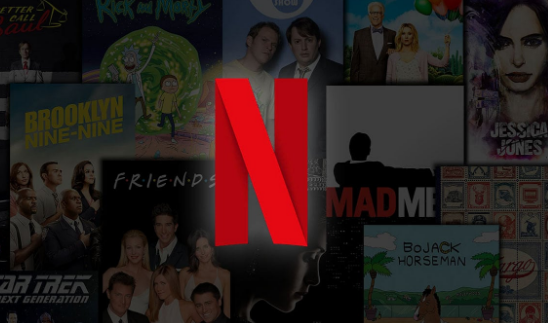Jak wylogować się z Pinteresta
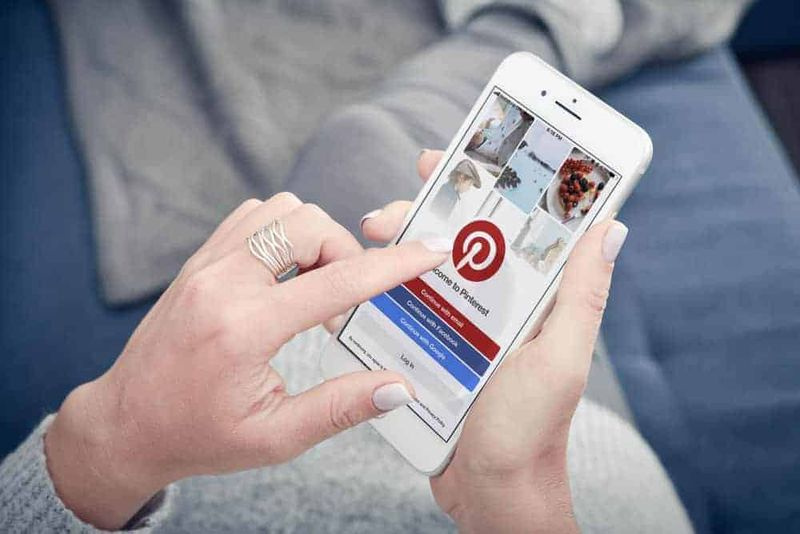
Ta strefa S uczy, jak wylogować się z Pinteresta. Przewodnik zawiera instrukcje wylogowania się z Pinteresta z aplikacji na Androida, iOS lub z Pinterest.com.
Przeglądaj tematy postów
- Jak wylogować się z aplikacji Pinterest na Androida
- Jak wylogować się z aplikacji Pinterest na iPhone'a lub iPada?
- Jak wylogować się z Pinterest.com z komputera?
Jak wylogować się z aplikacji Pinterest na Androida

- Otwórz Pinteresta na Androida.

- Aplikacja otworzy się na karcie Strona główna. Kliknij Zapisane patka. ten Zapisane zakładka to ostatnia zakładka pod aplikacją.

- Od Zapisane w prawym górnym rogu aplikacji – obok paska wyszukiwania kliknij ikonę przypominającą sześciokąt (Ustawienia).

- Następnie z listy opcji, aby wylogować się z Pinteresta, kliknij Wyloguj – to ostatni przycisk na stronie Ustawienia. Po kliknięciu Wyloguj się, poczekaj chwilę, aż wylogowanie się zakończy.

Jak wylogować się z aplikacji Pinterest na iPhone'a lub iPada?

- Otwórz aplikację Pinterest na swoim iPhonie.

- Następnie kliknij Zapisane patka. To ostatnia zakładka pod aplikacją.

- Od Zapisane w prawym górnym rogu aplikacji, kliknij Ustawienia (ikona jest jak sześciokąt). Na koniec, aby wylogować się z aplikacji Pinterest na iPhone'a, kliknij Wyloguj .

Jak się wylogować pinterest.com z komputera

Jeśli zalogowałeś się do Pinteresta z komputera, oto kroki, aby wylogować się z Pinteresta.
- W prawym górnym rogu strony konta Pinterest kliknij 3 kropki (Ustawienia).

- Następnie wybierz Wyloguj. Jeśli chcesz zalogować się na inne konto Pinterest, zamiast się wylogować, możesz wybrać Zmiana kont (wyżej Wyloguj przycisk).

- Następnie od Zmiana kont wyskakujące okienko kliknij konto, na które chcesz się przełączyć. Jeśli nie dodałeś drugiego konta, kliknij Dodaj konto .

- Wreszcie na Dodaj konto w wyskakującym okienku wpisz adres e-mail lub numer telefonu dla nowego konta. Następnie wpisz hasło i kliknij Zaloguj sie .

- Po dodaniu nowego konta stanie się ono dostępne do wyboru w Twoim Przełącz konto okno.

Wylogowanie się z Pinteresta jest naprawdę takie proste! Mam nadzieję, że przewodnik okazał się pomocny i łatwy do naśladowania.
Masz pytanie, komentarz lub chcesz wystawić opinię na temat tego przewodnika? Skorzystaj z formularza Zostaw odpowiedź, który znajduje się na końcu tej strony.
Aby uzyskać więcej przewodników po mediach społecznościowych, odwiedź naszą stronę w mediach społecznościowych.